Vamos a explicarte cómo configurar Google Assistant para leerte y permitirte contestar a tus conversaciones de WhatsApp, Telegram y cualquier otra aplicación de mensajería. Se trata de una nueva opción que todavía no funciona del todo bien, por lo que es posible que al principio hasta que Google la vaya arreglando todavía tengas algunos fallos.
El problema principal es que parece que los comandos en español todavía no funcionan siempre, aunque si utilizas el inglés el sistema de lectura y respuesta de mensajes falla menos. Por eso, aunque nosotros hayamos realizado el proceso en inglés, te diremos también los comandos que debes utilizas en español.
Para realizar esta acción vas a necesitar dos cosas. La primera es darle a Google Assistant permiso para leer tus notificaciones, ya que sólo detectará las conversaciones que aparezcan en las notificaciones. Por lo tanto, lo segundo que necesitas es mantener la notificación del mensaje de WhatsApp o la aplicación que sea para que el asistente te la pueda leer. Cuando lo haga, te preguntará si quieres contestar y podrás hacerlo dictando la respuesta.
Deja que Google Assisntant te lea los mensajes
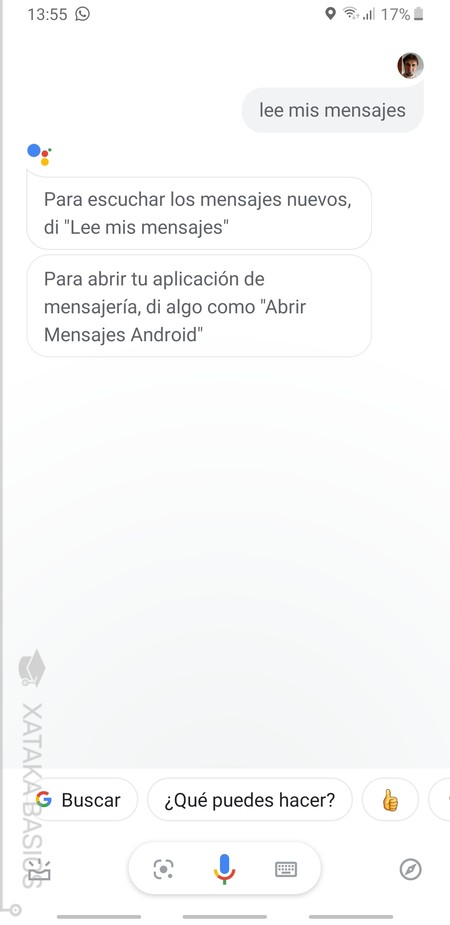
Una vez hayas recibido una notificación con un mensaje de WhatsApp u otra aplicación, lo que tienes que hacer es abrir el asistente con el comando Ok, Google. Cuando Assistant se quede escuchando, tienes que decirle el comando lee mis mensajes. Este comando no siempre funciona, por lo que si te aparece un mensaje redundante como el de la captura quizá tengas que intentarlo en inglés o esperar a que Google lo solucione.
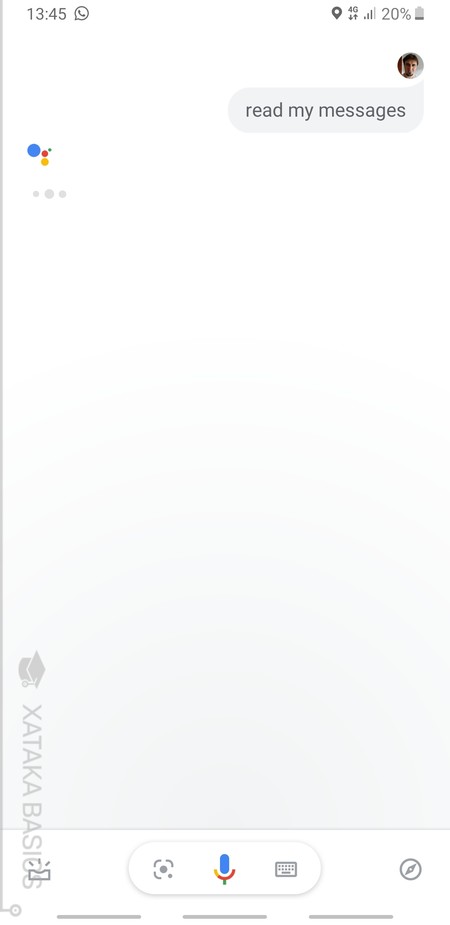
Si en español el comando ha fallado, tocará probarlo en inglés. Para ello tienes que decir exactamente lo mismo que antes, pero en otro idioma. Tendrás que utilizar el comando Ok, Google para invocar al asistente, y cuando quede escuchando utilizar el comando Read my messages, que literalmente es pedirle que te lea tus mensajes.
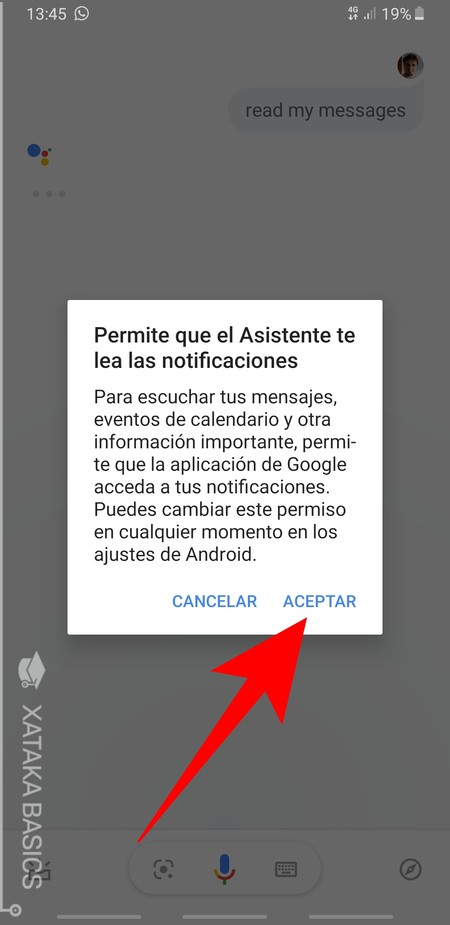
La primera vez que el asistente detecte el comando y lo ejecute, ya sea en español o en inglés, te aparecerá una ventana en la que se te pide permiso para que el asistente lea tus notificaciones, algo que necesitará para interactuar con ellas. Aquí, pulsa en Aceptar para concederle estos permisos necesarios.
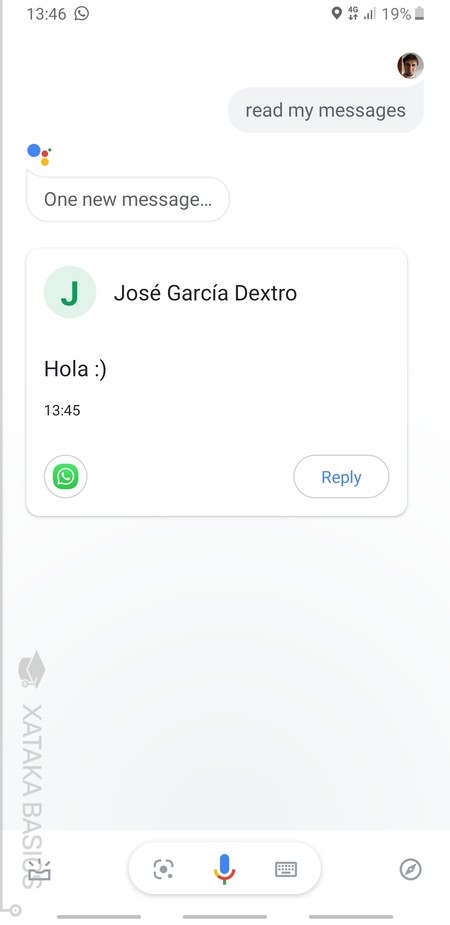
Una vez le hayas dado los permisos, vuelve a pedirle al asistente que te lea los mensajes que tengas en las notificaciones, y te mostrará una ventana con el que hayas recibido. El asistente te leerá el mensaje en voz alta para que no tengas que desviar la vista en el caso de que estés conduciendo.
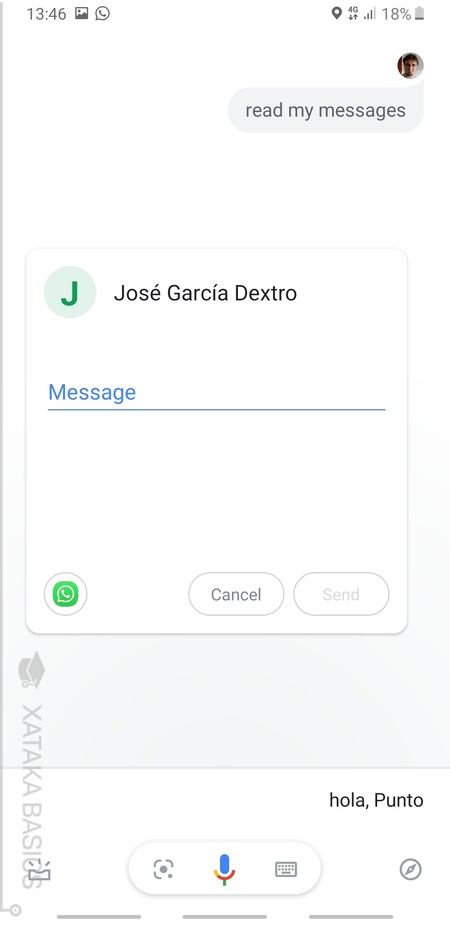
Después de leerte el mensaje, el asistente te preguntará si quieres responder. Tendrás que decirle que Sí o Yes en voz alta, dependiendo de si te pregunta en español o inglés, y luego se quedará escuchando para que le dictes el mensaje. Recuerda que debes pronunciar los signos de puntuación como "coma" para que los ponga.






Ver 0 comentarios